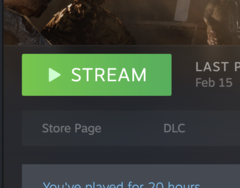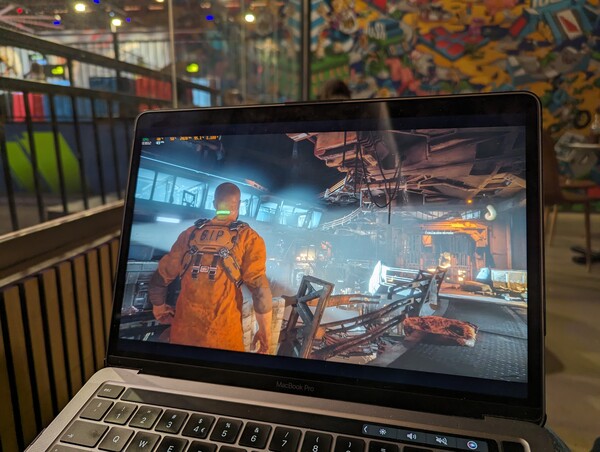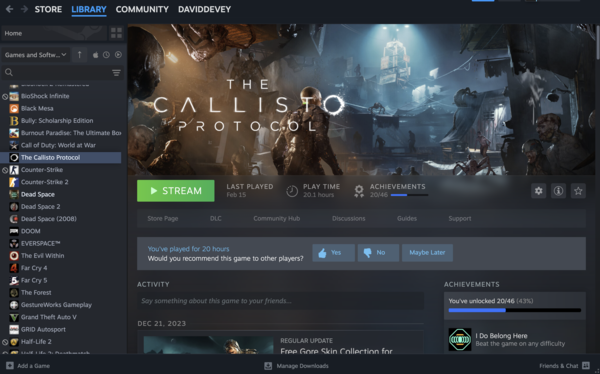Cloud gamingservices worden steeds populairder https://www.notebookcheck.net/Project-Cronos-New-leak-sheds-light-on-Sony-s-upcoming-cloud-gaming-technology.740308.0.htmlmaar als u al een gaming-pc hebt, waarom zou u dan betalen voor iets dat u al bezit? Steam Streaming is al een tijdje beschikbaar buiten uw thuisnetwerk, maar het echte voordeel van het streamen van games met uw pc komt van binnenshuis. U kunt streamen naar uw 4K TV in de woonkamer, of als uw TV daarvoor geschikt is, waarom dan niet streamen naar uw laptop of een handheld zoals de Steam Deck terwijl u lekker in bed ligt. Deze optie is voor velen veel beter dan gebonden zijn aan een bureau en stoel.
Er zijn meerdere opties om thuis te streamen, waaronder de Steam Remote Play-functie, maar er zijn ook andere opties zoals https://github.com/LizardByte/Sunshine, Geforce Game Streaming en Parsec. Hoewel er subtiele verschillen zijn tussen al deze platforms, doen ze allemaal min of meer hetzelfde; u kunt spellen streamen naar andere apparaten.
Top 10 Testrapporten
» Top 10 Multimedia Notebooks
» Top 10 Gaming-Notebooks
» Top 10 Budget Gaming Laptops
» Top 10 Lichtgewicht Gaming-Notebooks
» Top 10 Premium Office/Business-Notebooks
» Top 10 Budget Office/Business-Notebooks
» Top 10 Workstation-Laptops
» Top 10 Subnotebooks
» Top 10 Ultrabooks
» Top 10 Notebooks tot €300
» Top 10 Notebooks tot €500
» Top 10 Notebooks tot € 1.000De beste notebookbeeldschermen zoals getest door Notebookcheck
» De beste notebookbeeldschermen
» Top Windows Alternatieven voor de MacBook Pro 13
» Top Windows Alternatieven voor de MacBook Pro 15
» Top Windows alternatieven voor de MacBook 12 en Air
» Top 10 best verkopende notebooks op Amazon
» Top 10 Convertible Notebooks
» Top 10 Tablets
» Top 10 Tablets tot € 250
» Top 10 Smartphones
» Top 10 Phablets (>90cm²)
» Top 10 Camera Smartphones
» Top 10 Smartphones tot €500
» Top 10 best verkopende smartphones op Amazon
Waarschijnlijk het makkelijkst om mee te beginnen is Steam Remote Play. U kunt zelfs games die u niet via Steam hebt gekocht aan uw bibliotheek toevoegen en ze streamen. De enige echte vereisten zijn een solide wifi 5 (802.11ac) netwerk. Uw gaming-pc via ethernet met uw router verbinden is essentieel, maar vanaf daar kunt u met een fatsoenlijke wifi-verbinding 5 of 6 games streamen naar elk apparaat dat u wilt gebruiken. Houd er wel rekening mee dat streamen in 4K een zeer solide draadloze verbinding vereist.
Het eerste wat u moet doen, is Remote Desktop instellen, zodat u toegang hebt tot uw machine alsof u er zelf bij zit. Het instellen van een statisch IP-adres helpt hierbij, maar is niet strikt noodzakelijk. Als u echter een spel wilt opstarten, hebt u een verbrekingsscript op uw bureaublad nodig. Dit verbreekt uw Remote Desktop-sessie zonder het scherm te vergrendelen en stelt u in staat om games te streamen.
Plak de volgende opdracht in Kladblok en sla het op het bureaublad op als een .bat-bestand.
@powershell -NoProfile -ExecutionPolicy unrestricted -Command "$sessionid=((quser $env:USERNAME | select -Skip 1) -split 's+')[2]; tscon $sessionid /dest:console" 2> UnlockErrors.log
Zorg ervoor dat u het als admin uitvoert wanneer u de verbinding wilt verbreken voordat u een spel op afstand start.
Hoewel het niet strikt noodzakelijk is om volledig headless te gaan, is het misschien niet wenselijk om uw monitor aan te laten staan met games terwijl u op afstand speelt. Windows laat u echter geen spellen spelen zonder dat er een soort monitor is aangesloten en ingeschakeld. Om volledig headless te gaan, hebt u dus een HDMI dummy plug nodig (verkrijgbaar bij Amazon voor slechts $7,99). Hiermee denkt Windows dat er een 4K-monitor is aangesloten.
Als u Steam (pc's en Steam Deck) of Steam Remote Play (Android en iOS) start, kunt u uw apparaten koppelen(Remote Desktop is hier handig voor - vergeet alleen niet om uw verbrekingsscript te gebruiken) en al uw geïnstalleerde games op uw gaming-pc zouden moeten verschijnen. U krijgt een groene knop met de optie om te streamen en u kunt aan de slag. Steam link ondersteunt een reeks controllers, waaronder PS4, PS5 en Xbox. U kunt zelfs naar uw telefoon of een computer op het werk streamen terwijl u niet thuis bent, hoewel dit sterk afhankelijk is van uw upstream-verbinding vanaf uw huis, evenals uw externe downloadsnelheid en ping.
Hoewel dit een basisgids is om aan de slag te gaan, zijn er veel opties voor het uitvoeren van een headless gaming PC. Multi threaded CPU's en virtualisatiesoftware zoals Proxmox, Unraid en Truenas lenen zich uitstekend voor het maken van thuisservers. Met een CPU met 8 cores / 16 threads kunt u ervoor kiezen om 5 fysieke cores toe te wijzen aan een gevirtualiseerde spelcomputer met uw GPU er doorheen, 2 cores aan een Linux VM en de rest om wat dockers en NAS-shares op te draaien. Tegenwoordig zijn gaming-pc's enorm overpowered, dus waarom niet wat van die extra paardenkracht gebruiken en uw gaming-pc voor u laten werken.